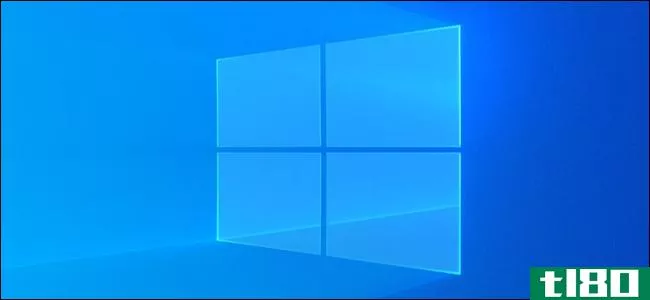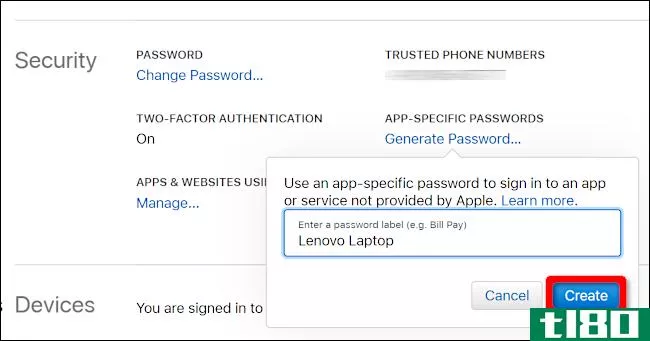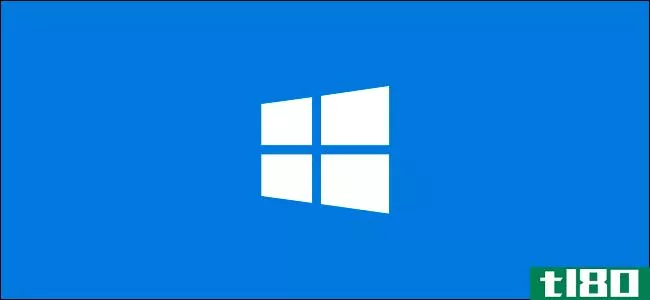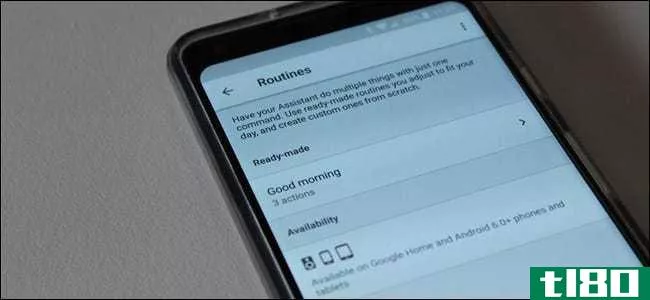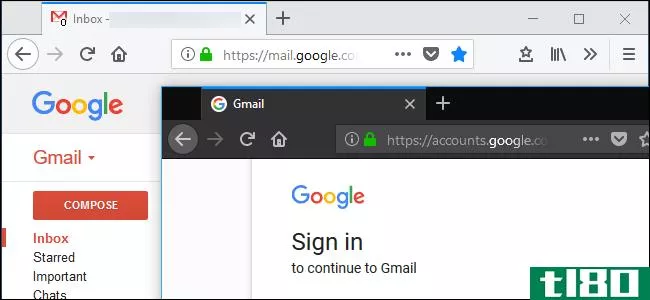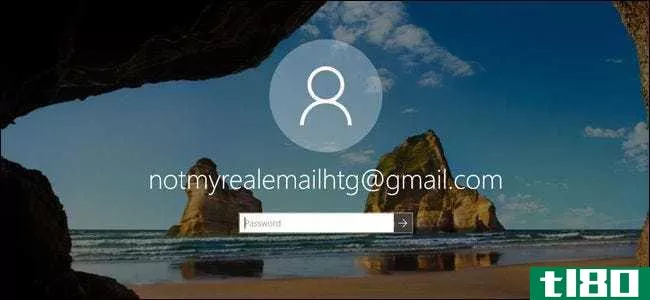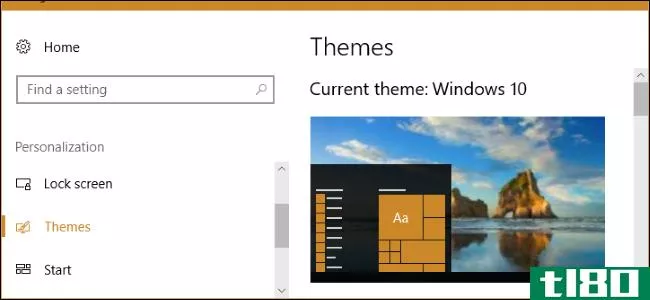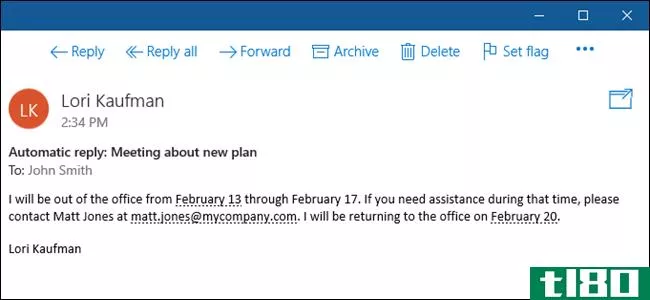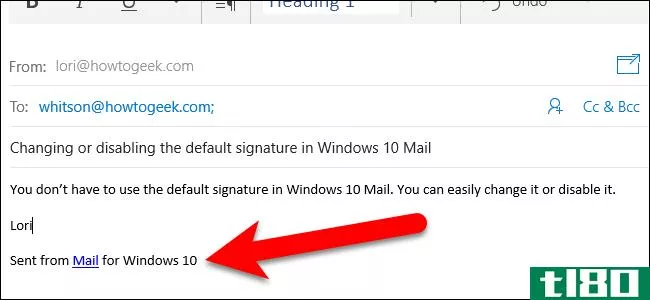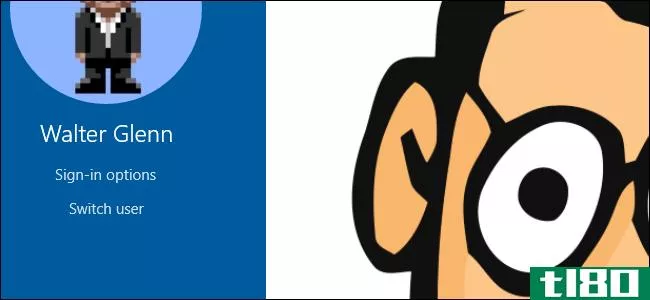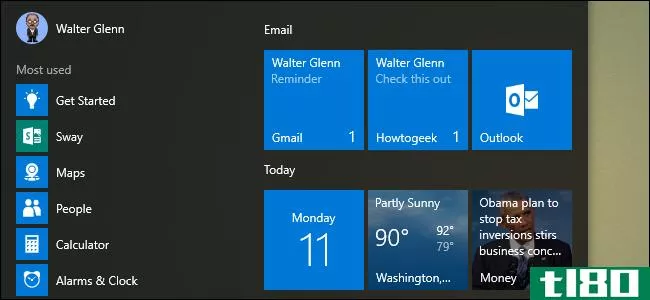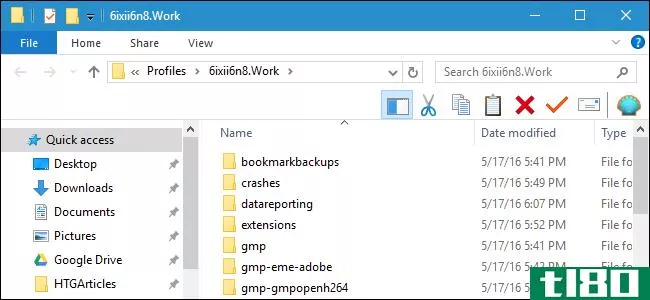如何在Windows10中设置和自定义电子邮件帐户
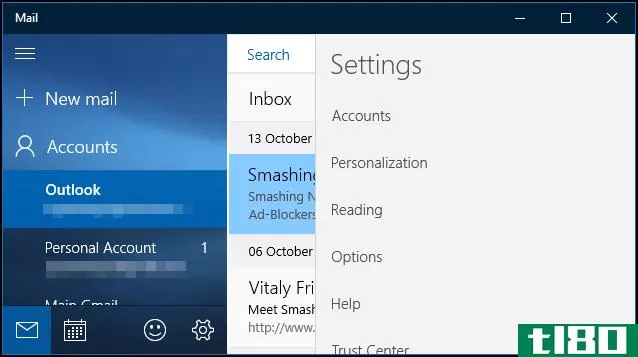
Windows10内置了一个邮件应用程序,你可以从中访问所有不同的电子邮件帐户(包括Outlook.com,Gmail,雅虎!,和其他)在一个单一的集中式接口中。有了它,就没有必要去不同的网站或应用程序为您的电子邮件。下面是如何设置它。
设置来自其他帐户的邮件
Mail支持所有最流行的邮件服务,包括Outlook、Exchange、Gmail、Yahoo!邮件、iCloud和任何支持POP或IMAP的帐户。单击邮件磁贴启动应用程序,然后按“开始”按钮。如果你已登录到你的Microsoft帐户,应用程序应该已经有你的outlook.com列表中的电子邮件地址。单击左下角的“设置”图标,或从屏幕右边缘滑入,然后点击右侧边栏的“设置”。转到“帐户”>;“添加帐户”。
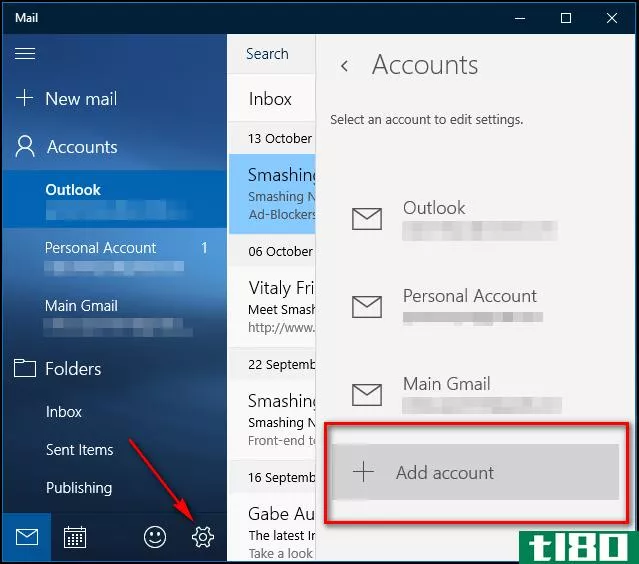
将出现“选择帐户”窗口。邮件提供各种流行的电子邮件服务。选择要添加的帐户类型,然后按照屏幕上的说明进行操作。如果您的设置正确,那么您将直接跳转到该帐户的收件箱,准备开始处理邮件。如果您设置了多个帐户,您可以通过选择左上角的“帐户”在这些帐户之间进行切换。
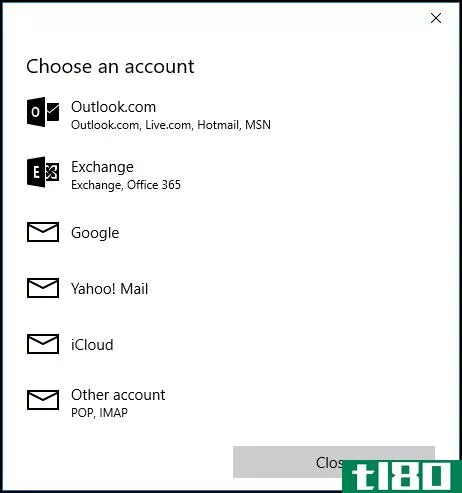
将多个收件箱链接在一起
在邮件中,您可以将收件箱链接在一起,这样您就可以在一个统一的收件箱中查看来自所有帐户的所有邮件。将鼠标指向屏幕右下角,然后单击“设置”。从右侧边栏,单击“管理帐户>链接收件箱”
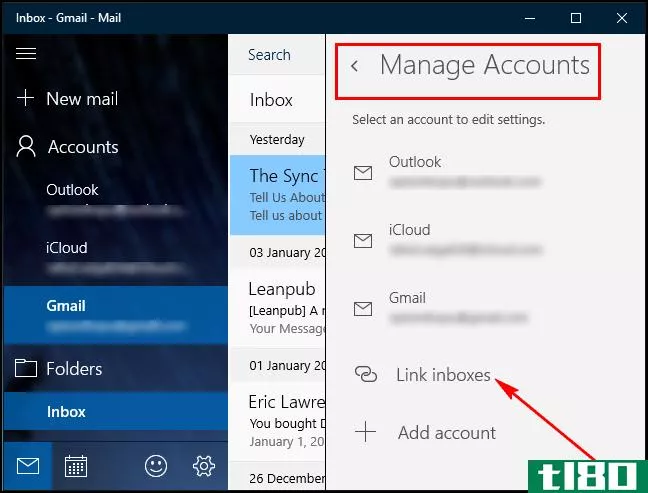
将打开一个弹出框。现在,只需选择要链接的帐户,并为新链接的收件箱命名。
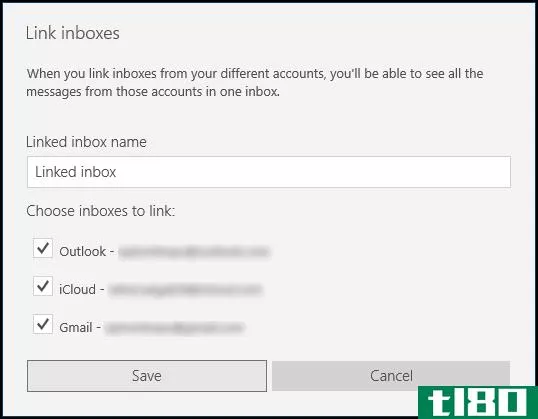
定制您的邮件体验
单击屏幕右下角的设置按钮,或者如果您使用的是触摸设备,请从右边缘滑入,然后点击“设置”。邮件中有两种设置:特定于某个帐户的设置和适用于所有帐户的设置。应用于所有帐户的设置允许您调整邮件体验的整个方面,包括个性化和阅读选项。
进入右侧边栏中的设置>个性化设置。在这里,您可以从10种不同色调的集合中进行选择,或者使用Windows强调色进行无缝集成。您可以在明暗主题之间切换,并将背景设置为覆盖整个窗口,或仅覆盖阅读新邮件和撰写新邮件的右侧窗格。要添加自己的背景图片,请单击“浏览”并选择电脑中存储的任何图片。
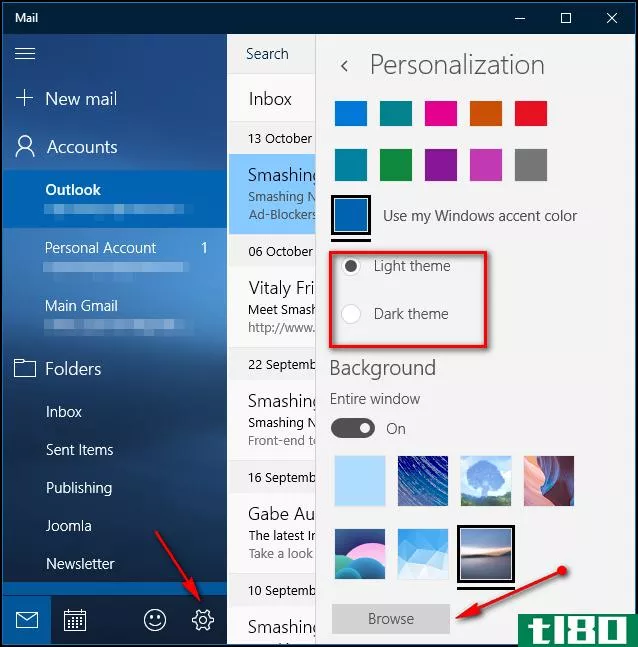
要获得更多功能定制,请单击右侧边栏中的“设置”>“阅读”,以管理您的日常邮件阅读体验。例如,邮件中的**符号浏览允许您使用键盘光标浏览阅读窗格。您可以使用箭头键,向上/向下翻页滚动,然后按Home或End键跳转至信息的开头或结尾。
您可以打开或关闭“自动打开下一个项目”,以指示删除邮件时要执行的操作移动到下一条邮件,或返回背景图片。邮件还允许您决定何时将邮件标记为已读:
- 选择更改时(即,选择其他邮件时)
- 不要自动将项目标记为已读(必须手动将其标记为已读)
- 在阅读窗格中查看时(它使邮件在打开邮件一定时间后将其标记为只读)
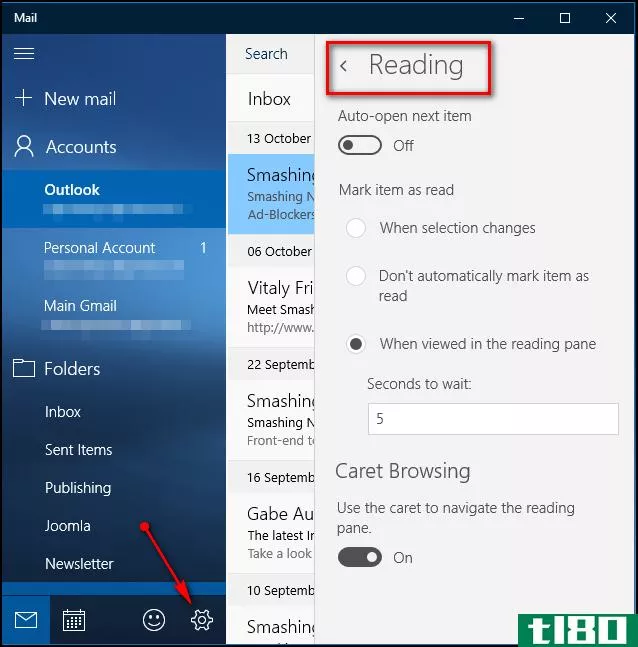
如果您在邮件中有多个帐户,则可以根据每个帐户调整某些设置。在“设置”菜单中,可以为每个帐户调整这些设置:
- 快速操作:也称为滑动操作,这使您可以通过将手指向左或向右拖动来操作列表中的消息。向右滑动会将消息标记为已标记,向左滑动会将其存档。但是,您可以自定义右击和左击的操作(或者完全关闭滑动操作功能)。您可以设置或清除标志、将邮件标记为已读或未读、存档、删除或移动。
- 签名:这允许您创建电子邮件签名,并将其添加到您从特定帐户发送的所有邮件中。
- 会话:按会话分组消息在默认情况下处于启用状态,并将具有相同主题的所有消息分组到一个线程中。
- 自动回复:仅在Outlook和Exchange帐户上可用,当您知道暂时看不到电子邮件时,可以打开此选项向其他人发送自动回复。
- 通知:当某个特定帐户的新邮件到达时,Windows会通知您。打开“ShowinActionCenter”,然后指定您希望如何收到通知—使用声音或横幅。您可以根据需要分别为每个电子邮件帐户自定义通知。
- 自动下载外部图像和样式格式(在阅读部分提供):决定您是否希望邮件自动下载图像。如果关闭此选项,则可以选择在阅读邮件时下载邮件中的外部图像。
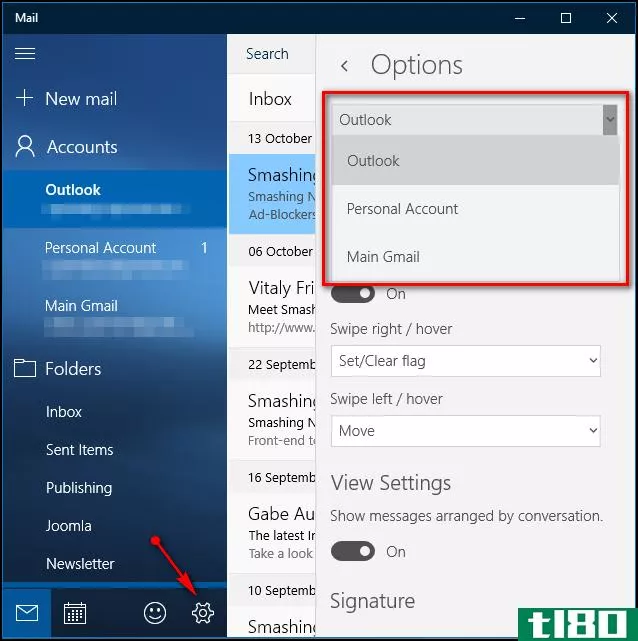
您还可以将一个帐户的收件箱或任何其他邮件文件夹固定到“开始”菜单,以便即时访问和提高效率。例如,如果您有一个名为Important的文件夹,您可能希望将其固定在“开始”菜单上。右键单击要锁定的文件夹,然后选择“锁定开始”。单击该锁定的文件夹,您将被直接带到该文件夹。
相关内容:如何将Gmail、Outlook等联系人添加到Windows10的通讯簿中
自定义帐户下载邮件的方式
最后,您可以进入每个帐户的单独设置,调整它下载新邮件的方式。进入“设置”>“管理帐户”,然后单击某个帐户进行编辑。您可以更改其名称或删除帐户,但此处最重要的是“更改邮箱同步设置”部分,其中包括:
- 下载新内容:此菜单允许您选择邮件应用程序检查新邮件的频率。通常“物品到达”是你想要的。有些帐户类型只提供“每15分钟”、“每30分钟”等等,如果你不想被通知淹没的话。如果你选择“手动”,那么邮件永远不会检查,除非你点击“同步”按钮。Mail甚至可以根据您的使用情况动态管理新邮件的下载频率。
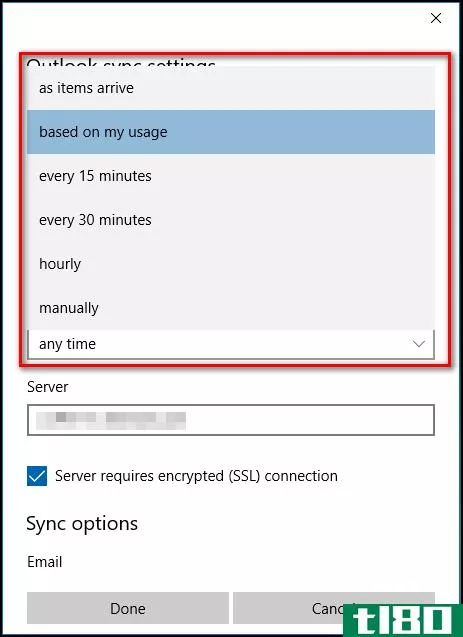
- 始终下载完整消息和Internet图像:不要获取整个消息,请清除“始终下载完整消息和Internet图像”复选框。这将使您可以查看收到的邮件的小预览,以便您可以更有效地浏览收件箱。如果您的internet连接速度慢或希望减少数据使用,则此选项可能对您有用。
- 从以下位置下载电子邮件:您希望您的邮件集收集到多远的地方?如果您有**或平板电脑,则可能需要限制邮件应用程序中存储的邮件数。“上个月”选项是一个很好的选择,足够日常使用。
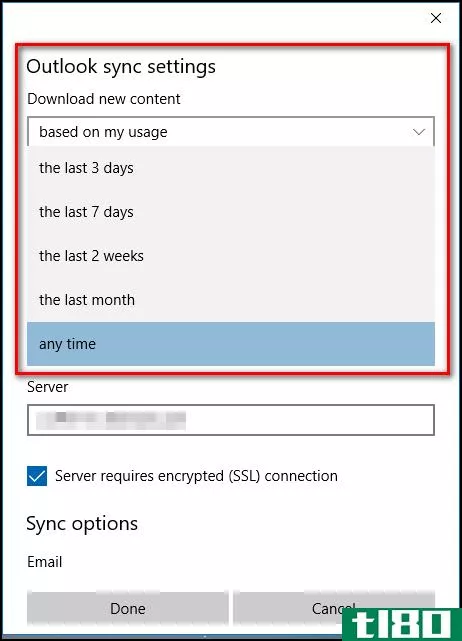
- 同步选项:在这里您将看到三个项目:电子邮件、日历和/或联系人。打开或关闭要与帐户同步的项目。如果您遇到任何与同步相关的问题,请单击“高级邮箱设置”以配置传入电子邮件服务器、传出电子邮件服务器、日历服务器和联系人服务器。
别忘了,你的邮件帐户也可以同步你的联系人和日历,所以请查看我们关于这些应用程序的文章,了解有关设置整个Windows10套件的更多信息。
- 发表于 2021-04-09 23:54
- 阅读 ( 170 )
- 分类:互联网
你可能感兴趣的文章
如何在Windows10中设置默认打印机
在Windows10中设置默认打印机是明智的,尤其是当您有多台打印机时。你不想不假思索地将文档发送到错误的打印机,这可能会浪费墨水和纸张。 ...
- 发布于 2021-03-28 01:28
- 阅读 ( 323 )
如何在windows10中设置最小密码长度
...户的最小密码长度。如果您想加强所有本地帐户,可以在Windows10上为每个用户设置最小密码长度。下面是方法。 默认情况下,在Windows10上创建新的本地用户时,该帐户不需要密码。但是,如果您想为每个人实现最小密码长度,...
- 发布于 2021-04-02 16:23
- 阅读 ( 210 )
如何在windows 10上设置icloud电子邮件和日历访问
如果您拥有iPhone并使用苹果的电子邮件服务,您可以在Windows PC上轻松访问这些电子邮件。本指南向您介绍如何在Windows 10中设置iCloud电子邮件和日历访问。 苹果提供专门为Windows开发的iCloud软件。安装后,您可以访问iCloud驱动器...
- 发布于 2021-04-02 18:49
- 阅读 ( 205 )
如何在Windows10中设置密码过期日期
...安全,每隔一段时间更改您计算机的密码是一个好主意。Windows10使这更容易,因为您可以设置密码过期日期。 执行此操作的步骤各不相同,具体取决于您是使用本地帐户还是Microsoft帐户登录到Windows PC,因此我们将研究这两种帐...
- 发布于 2021-04-02 20:05
- 阅读 ( 195 )
如何启用或禁用windows 10用户帐户
Windows允许您在同一设备上拥有多个本地用户帐户。这让每个用户都有自己的文件存储、个性化桌面和自定义设置。 但是,有时您需要禁用用户的帐户而不将其删除,因为删除该帐户将删除用户的所有文件、应用程序和个性化设...
- 发布于 2021-04-04 04:58
- 阅读 ( 172 )
如何在Windows10中设置和测试麦克风
...游戏伙伴交谈,说话都比打字更快更清晰。幸运的是,在Windows上设置麦克风既简单又容易。下面介绍如何在Windows10上设置和测试麦克风。 设置麦克风 在设置麦克风之前,首先要做的一件事就是**麦克风,或者通过蓝牙连接麦...
- 发布于 2021-04-04 07:43
- 阅读 ( 174 )
如何在googleassistant中设置和使用“例程”
...人们用一个短语执行多个动作。例程现在是活的,下面是如何使用它们。 了解常规可以做什么和不能做什么 虽然我们最初假设您可以将任何操作添加到例程中,但事实并非如此。事实上,在这个最初的实现中它是相当有限的...
- 发布于 2021-04-06 15:27
- 阅读 ( 173 )
如何在firefox中设置和使用多个配置文件(用户帐户)
...全关闭Firefox。接下来,您需要使用-p开关启动Firefox。 在Windows上:按Windows+R,键入火狐.exe-p进入显示的“运行”框,然后按Enter键。 在Mac上:打开一个终端窗口,按Command+Space,键入Terminal,然后按Enter从Spotlight开始。在提示符下...
- 发布于 2021-04-07 02:17
- 阅读 ( 235 )
如何使用非microsoft电子邮件地址登录windows 10
...ows时创建Microsoft帐户。但如果你更喜欢用一封你真的用的电子邮件,你知道,电子邮件,那也是一个选择。Windows 10在安装时接受新的非Microsoft电子邮件帐户,您可以使用任何电子邮件帐户创建新的Windows用户。 这样做将使您受益...
- 发布于 2021-04-07 10:06
- 阅读 ( 110 )
如何在Windows10上安装桌面主题
windows10的Creators更新为Windows应用商店添加了主题,使您可以轻松地用新的背景、声音和颜色自定义桌面。这些是Windows7中最初提供的相同类型的桌面主题。 相关报道:windows10的Creators更新有什么新功能 如何选择桌面主题 前往...
- 发布于 2021-04-08 02:19
- 阅读 ( 279 )